微机五防系统使用及维护说明
微机五防使用说明
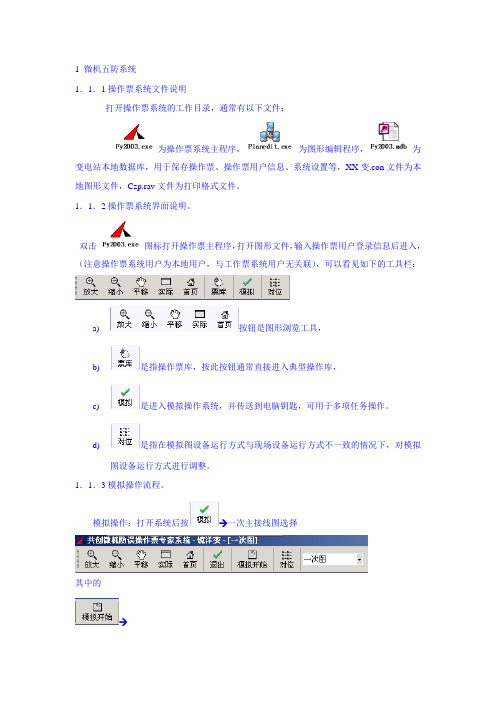
1 微机五防系统1.1.1操作票系统文件说明打开操作票系统的工作目录,通常有以下文件:为操作票系统主程序,为图形编辑程序,为变电站本地数据库,用于保存操作票、操作票用户信息、系统设置等,XX变.con文件为本地图形文件,Czp.rav文件为打印格式文件。
1.1.2操作票系统界面说明。
双击图标打开操作票主程序,打开图形文件,输入操作票用户登录信息后进入,(注意操作票系统用户为本地用户,与工作票系统用户无关联),可以看见如下的工具栏:a)按钮是图形浏览工具,b)是指操作票库,按此按钮通常直接进入典型操作库,c)是进入模拟操作系统,并传送到电脑钥匙,可用于多项任务操作。
d)是指在模拟图设备运行方式与现场设备运行方式不一致的情况下,对模拟图设备运行方式进行调整。
1.1.3模拟操作流程。
模拟操作:打开系统后按→一次主接线图选择其中的→→按操作令输入任务名单击“确定”进行模拟操作(直接点击所要进行操作的设备通常为按鼠标左键,检查项为按鼠标右键)→→→根据实际情况点击传钥匙→打开电脑钥匙电源后点“确定”待此横条自动关闭即操作任务已经传送到电脑钥匙,如未传送到电脑钥匙会提示或选择监控机上操作(只有开关允许在监控机上操作)需要手工选择“监控”操作并在左下角选择“允许监控操作”。
电脑钥匙回传:待现场操作完毕后,有些一次设备需要根据电脑钥匙现场实际操作情况进行回传(只有操作地线,网门时需要对位),回传点上图中“读钥匙”,回传成功窗口即自动关闭!1.2 电脑钥匙基本操作方法:1.2.1开机与关机开机:按压钥匙面板上的电源开关超过2秒,钥匙开机,动画显示“CONTROL”及“欢迎使用FY2000微机防误闭锁装置”字样后进入备用状态,显示实时时钟、电池电量、局名、站名等信息;待机:钥匙在备用状态下超过2分钟无任何动作,将关闭液晶显示,电源开关灯闪烁,进入待机状态以达到省电目的。
待机状态下按压电源开关、功能键或编码头均可以返回备用状态;自动关机:钥匙在待机状态下超过15分钟、接收主机操作票后或向主机汇报操作后将自动关机;强制关机:开机状态按压电源开关超过2秒,钥匙强制关机。
五防系统使用说明及注意事项

五防系统使用说明及注意事项五防系统使用说明及注意事项1.安装软件软件时打开备份文件(E盘5防备份)将安装文件内新软件安装在C:\Program Files,然后将名为灵宝的压缩包解压缩后放在指定位置,最好是C盘以外驱动盘2.使用该套5防系统时,打开武汉程序文件夹,其中名为huitu的为绘图软件,画图,更改元件属性(名称,锁码,逻辑规则等)时使用该软件,执行文件名为tu.exe,五防软件文件夹内名为wf.exe的为执行文件,图标为一串钥匙。
进行模拟操作,打印操作票,遥控操作时该软件配合电脑钥匙使用3.使用该系统前,先打开wf.exe,即桌面名为五防的快捷方式,此时软件提示是否与监控通讯,若选择是,那么开电锁的时候只能用遥控操作,若选择否,那么开电锁就需就地操作,注意,无论遥控还是就地,柜上显示就地或远方的把手一定要拨到相应位置,否则无法成功操作4.在电脑钥匙和wf.exe配合使用之前,一定要将相应一次图文件通过该软件和电脑钥匙通讯线传输进电脑钥匙,该一次图通常以.wf为后缀名存放在名为“五方软件”的文件夹内,若更改一次图内刀闸或断路器的属性后,在下次使用前一定要先把更改后的图文件传输进电脑钥匙,具体传输方法为:通过通讯线连接好电脑钥匙和电脑,打开电脑钥匙选择通讯功能后按确定键,使电脑钥匙处于接受信息状态,此时打开wf.exe,选择菜单第一项系统管理,在下拉菜单里选择传输站信息,若干分钟后即可完成信息传输,即学习图文件。
其中更改锁码时注意软件内显示为锁码16进制数值,通过计算机上计算器将十进制转换为16进制后再输入保存5.图文件传输进电脑钥匙后,点击软件上方设备对位菜单,然后点击开操作票菜单,输入正确用户名密码(在系统管理菜单里通过操作员管理可以增加或删除操作人员,管理员密码为123,该密码可通过管理员密码修改可以修改密码)和操作票名称后该软件即进入模拟预演状态,通过鼠标在图形上做模拟操作,若操作符合五防逻辑规则,则在软件左下方出现正确提示信息,反之若违反五防逻辑规则,则在软件右下方出现出错信息的提示,点击保持可以看清错误提示信息,有效避免了误操作的发生。
正确使用微机五防确保倒闸操作安全模版
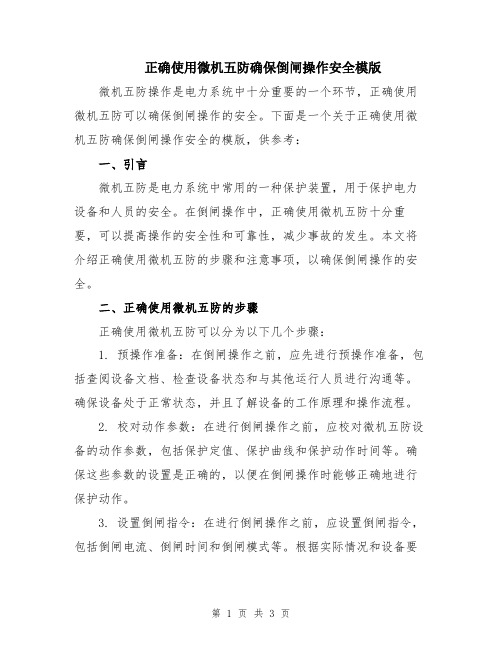
正确使用微机五防确保倒闸操作安全模版微机五防操作是电力系统中十分重要的一个环节,正确使用微机五防可以确保倒闸操作的安全。
下面是一个关于正确使用微机五防确保倒闸操作安全的模版,供参考:一、引言微机五防是电力系统中常用的一种保护装置,用于保护电力设备和人员的安全。
在倒闸操作中,正确使用微机五防十分重要,可以提高操作的安全性和可靠性,减少事故的发生。
本文将介绍正确使用微机五防的步骤和注意事项,以确保倒闸操作的安全。
二、正确使用微机五防的步骤正确使用微机五防可以分为以下几个步骤:1. 预操作准备:在倒闸操作之前,应先进行预操作准备,包括查阅设备文档、检查设备状态和与其他运行人员进行沟通等。
确保设备处于正常状态,并且了解设备的工作原理和操作流程。
2. 校对动作参数:在进行倒闸操作之前,应校对微机五防设备的动作参数,包括保护定值、保护曲线和保护动作时间等。
确保这些参数的设置是正确的,以便在倒闸操作时能够正确地进行保护动作。
3. 设置倒闸指令:在进行倒闸操作之前,应设置倒闸指令,包括倒闸电流、倒闸时间和倒闸模式等。
根据实际情况和设备要求,设置适当的倒闸指令,以便在倒闸操作时能够按照设定的参数进行操作。
4. 检查倒闸状态:在进行倒闸操作之前,应先检查倒闸状态,包括断路器的位置、断开器的连接情况和接地开关的接地状态等。
确保这些状态是符合要求的,在倒闸操作时不会产生错误。
5. 执行倒闸操作:在进行倒闸操作之前,应进行倒闸操作的执行。
具体操作包括按下倒闸按钮、观察倒闸过程和确认倒闸结果等。
在执行倒闸操作时,应注意操作的流程和步骤,并在操作过程中密切关注设备的反馈信息。
6. 检查倒闸效果:在完成倒闸操作之后,应检查倒闸效果,包括断路器的位置、接地开关的接地状态和其他设备的运行状态等。
确保倒闸操作是成功的,并且没有产生错误或异常。
三、正确使用微机五防的注意事项在正确使用微机五防的过程中,应注意以下几个事项:1.熟悉设备:在使用微机五防之前,应熟悉设备的工作原理和操作流程,了解设备的技术参数和运行要求。
五防系统使用说明

系统构成:UT-2000Ⅳ型微机防误操作系统是基于PC机的防误操作系统,是利用计算机的图形界面代替模拟屏的一种闭锁方案。
该系统配置简单、使用方便,既可应用于单站,也可应用于集控站.在与UT-ZJXT型操作票专家系统配合使用时,可实现图形开票、手工开票、预存开票、典型票开票等多种开票方式,提供了操作票打印、浏览以及操作票统计查询等功能,系统构成图如下:一、五防的概念.包括如下内容:1、误分合断路器;2、带负荷分合隔离开关;3、带电挂(合)接地线(接地刀闸);4、误入带电间隔;5、带地线(接地刀闸)合断路器(隔离开关).二、了解微机防误与操作票专家系统的构成,弄清楚系统是如何借助软件与硬件来做到全面的电气防误.主要通过两个方面实现防误,一是从软件上面事先输入设备的操作逻辑条件,事先约定好在不同的运行方式下,设备的正确操作步骤,从而使模拟操作时不会将设备的操作顺序搞错,对于实际的操作安全有前提的保障.二是通过硬件,主要是通过电脑钥匙和安装在现场的一些锁具和锁码片,这些锁具本身都是唯一编码,不会重复出现,这样通过将一次现场的设备与这些锁具对应起来,就可以保证使用电脑操作时,不会将现场设备的操作顺序弄错,也不会误操作其他未经开票的设备.三、操作步骤简述1、接到调度命令2、核对主界面设备与现场设备状态一致通常来说,该步骤一般只是在第一次使用该系统的时候进行,另外就是有经过非正常操作而变位的设备,比如开关跳闸等.需要注意的是需要设置状态的设备一般都是没有与监控通讯的设备,比如某些刀闸和地刀,地线和网门.设置设备状态方法如下单击工具条上的”设置设备状态”按扭 ,单击接线图上的某一设备,该设备的状态便转换到另一状态,对于多态设备可以继续单击该设备直至设备状态转换成预期的状态为止.设置状态结束后,再次单击工具条上的”设置设备状态”按扭后出现窗口:选择是(Y) 确认后本次状态设置生效;选择否(N) 则取消本次状态设置,系统中的设备状态自动恢复到设置前的状态.3、模拟开票单击系统工具条上的”图形开票”按钮或选择”操作票”菜单中的”图形开票”,单击接线图上的某一设备,如果该设备符合操作条件则该项操作会追加到操作票中,此时,接线图上的设备状态显示成操作后的状态,如果被单击的设备操作条件不满足,则会出现错误信息窗口来说明设备不可操作的原因.当所有操作模拟完之后,再次单击工具条中的图形开票按扭便可完成本次图形开票工作,如果在本次开票过程中开出操作票项数不为零,则系统会显示出”操作票传送窗口”:从该窗口中选择相应的操作即可.模拟开票过程中常用的辅助操作⑴、加入提示项除在一次操作过程中自动加入的提示项外,用户可根据需要在一次设备操作前后插入其它提示性操作(非闭锁操作),方法是:将鼠标指向要操作的一次设备,单击鼠标右键来显示快捷菜单,此时有关该设备的常用提示信息就在菜单中显示出来,你只需要选择其中的一条或多条提示性操作即可.⑵、操作票回步如果想撤消已经加入的一次操作或提示项,可单击工具条中的”回步”按扭,如果撤消的是一次操作,那么随此一次操作而自动加入的提示项也将同时被撤消.4、检查操作票内容在”操作票传送窗口”中选择打印操作票,可对该操作票进行预览,如果没有问题可以直接打印,如果需要修改则点”返回”键,然后选择”修改操作票”选项进行修改即可.增加提示项内容的方法是点键盘INS键插入空行和方向键的向下箭头键增加空行,另外点CTRL+DEL键可删除某选定行.需要注意的是在修改操作票窗口中,红色颜色显示的行表示该步骤是闭锁设备(一般是指一次设备)的操作项,即使对该行进行修改,电脑钥匙的实际操作步骤也不会产生影响,一般不建议对该行进行术语修改.修改完成,点”OK”键确定,选择进行”五防判断”,然后可以打印该操作票.5、传送到电脑钥匙操作票打印之后,可以将操作票内容传送至电脑钥匙. 当一张操作票传送到电脑钥匙后,该操作票中所要操作的设备状态成为待操作状态(或称不确定状态),在接线图上可以看到有操作任务的设备会变成黄颜色.当登录用户退出后,系统标题行的左则也会多出一个表示该站有一个尚未回传的操作票,只有当该操作票回传或清除操作票后才会消失.6、现场操作操作票打印并传送到电脑钥匙之后,就可以拿着操作票和电脑钥匙进行现场操作了.⑴、就地操作一般指手操设备(手动隔离开关、接地刀闸、临时接地线、网门等)的操作,其操作方法如下:在运行现场找到与电脑钥匙显示的编号相对应的设备,将电脑钥匙插入编码锁中进行识别,如正确则电脑钥匙内部闭锁机构解除,同时电笛鸣叫两声,显示屏显示:编码正确可以操作此时按下开锁按钮,即可打开编码锁,进行倒闸操作.如果编码锁的编码与电脑钥匙显示的编号不对应,则电脑钥匙将连续鸣叫并且显示:锁编码不正确此时电脑钥匙中的闭锁机构锁死,不能进行开锁操作.发生这种情况时,应仔细检查设备编号、机械编码锁编号是否与电脑钥匙显示的编号一致.⑵、远方操作一般包括监控系统操作的断路器(电动刀闸)当操作项是监控系统操作的断路器,则电脑钥匙显示:是否进行远方操作此时将电脑钥匙选择”远方”操作模式,此时电脑钥匙将进入等待监控操作的状态,然后将电脑钥匙放入钥匙传输适配器(钥匙充电座)上,当系统受到收到电脑钥匙回传信息后,将按照电脑钥匙回传的信息,通知(允许)监控系统操作指定的断路器.监控系统操作完指定的断路器之后,UT-2000Ⅳ系统会收到断路器已变位的信息,此时电脑钥匙将鸣叫两声,表示该步操作已通过.此时运行人员可以取下电脑钥匙继续进行下一步操作.7、操作票回传当所有的操作步骤都完成之后, 将电脑钥匙放入钥匙传输适配器(钥匙充电座)的传输口上,回传工作将自动完成.此时,所有有操作任务的设备将变成操作后的状态,颜色也由黄色恢复正常.8、上报调度至此,操作任务终结.四、特殊情况操作1、电脑钥匙跳步操作跳步操作是指当锁具等出现异常,用电脑钥匙不能解锁,经主管领导批准后,进行强制解锁操作(即解锁钥匙解锁操作),而电脑钥匙仍显示当前项(已强制解锁操作过的项),需要电脑钥匙跳过本项,以便于后续项的正常操作。
五防系统基本操作流程
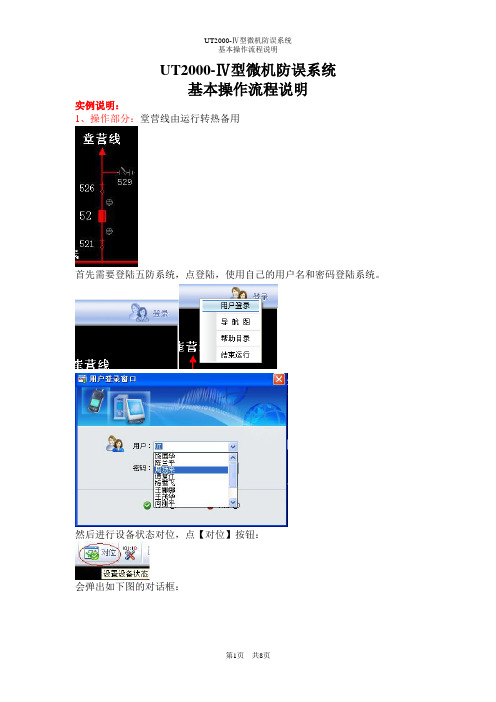
UT2000-Ⅳ型微机防误系统基本操作流程说明实例说明:1、操作部分:堂营线由运行转热备用首先需要登陆五防系统,点登陆,使用自己的用户名和密码登陆系统。
然后进行设备状态对位,点【对位】按钮:会弹出如下图的对话框:选择用户,输入密码,然后可以直接点击设备进行对位。
设置完毕后再点击【对位】按钮,会弹出如下对话框:选择【是】,这次设备对位就结束了。
然后可以进行模拟,点【开票】按钮,此时【开票】按钮将会凹下去,如图:然后可以在一次接线图上进行模拟:1、2、3、模拟结束后再点一下【开票】按钮,【开票】按钮会恢复正常状态,此时会弹出一个对话框:此时可以保存典型票,选择【存入典型票库】,会弹出如下图的对话框:选择好【电压等级】【运行方式类别】【运行方式内容】【所操作线路名】然后点【确认】即可,以后就可以直接调用了。
调用方法如下图:【操作票】【调用典型票】然后根据需要选择对应电压等级下的线路,就可以调用所需要的典型票了。
要进行操作就直接传票到电脑钥匙,点【传到电脑钥匙】,确认传输适配器电源开着,且电脑钥匙放在右边的座上,电脑钥匙在主菜单即可进行接票。
接票完毕后拿着电脑钥匙到现场按照提示操作即可。
特殊情况(重开上一把锁):比如我已经打开了526刀闸的锁,但是在没进行操作的情况下就去进行下一步,结果通不过,现在想回头重新开526刀闸的锁,只需要将电脑钥匙重新插入526刀闸的锁,此时电脑钥匙上会出现提示“等待重新开锁”,等待10秒钟,钥匙会再次出现语音提示“正确,请操作!”,按开锁键就可以重开这把锁了。
回传:一般情况下操作完毕后将电脑钥匙放回右边传输座钥匙会自行回传。
如果有特殊情况,比如操作进行到一半,需要中止操作,则要在电脑钥匙上选【返回】选【钥匙回传】点“进入”【中止回传】“进入”,此时电脑钥匙屏幕上出现一行字:“钥匙等待中止回传”,将电脑钥匙放回到右边传输座上即可。
操作完成后记得退出登陆:注意事项:因只有两个电脑钥匙,故最多可同时进行2个操作任务,最多可同时模拟3个操作任务,如果发生开不了票或者传不了票,请检查是否系统已经有3个票了,或者电脑钥匙内已经有了票了。
正确使用微机五防确保倒闸操作安全
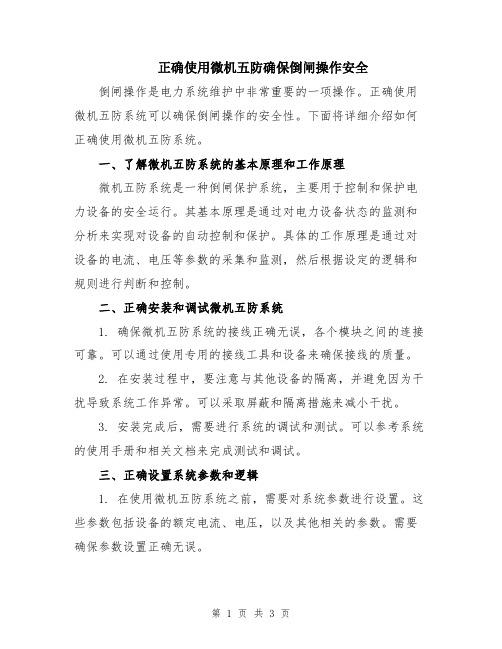
正确使用微机五防确保倒闸操作安全倒闸操作是电力系统维护中非常重要的一项操作。
正确使用微机五防系统可以确保倒闸操作的安全性。
下面将详细介绍如何正确使用微机五防系统。
一、了解微机五防系统的基本原理和工作原理微机五防系统是一种倒闸保护系统,主要用于控制和保护电力设备的安全运行。
其基本原理是通过对电力设备状态的监测和分析来实现对设备的自动控制和保护。
具体的工作原理是通过对设备的电流、电压等参数的采集和监测,然后根据设定的逻辑和规则进行判断和控制。
二、正确安装和调试微机五防系统1. 确保微机五防系统的接线正确无误,各个模块之间的连接可靠。
可以通过使用专用的接线工具和设备来确保接线的质量。
2. 在安装过程中,要注意与其他设备的隔离,并避免因为干扰导致系统工作异常。
可以采取屏蔽和隔离措施来减小干扰。
3. 安装完成后,需要进行系统的调试和测试。
可以参考系统的使用手册和相关文档来完成测试和调试。
三、正确设置系统参数和逻辑1. 在使用微机五防系统之前,需要对系统参数进行设置。
这些参数包括设备的额定电流、电压,以及其他相关的参数。
需要确保参数设置正确无误。
2. 在进行倒闸操作时,需要根据设备的特点和工作要求,设置相关的逻辑和规则。
这些规则可以根据实际的需要进行调整和改变。
3. 在进行设置时,需要确保设置的逻辑和规则能够满足设备的安全运行和保护要求。
可以参考相关的标准和规范来进行设置。
四、进行系统的故障排除和维护1. 在使用微机五防系统的过程中,可能会发生一些故障和问题。
需要及时进行故障排除,以保证系统的正常运行。
2. 可以借助系统自带的故障诊断功能和报警功能,来帮助进行故障排除和问题的解决。
3. 定期进行系统的维护工作,包括对系统的清洁和检查,以及对系统的软件和硬件进行升级和更新。
可以参考系统的使用手册和维护手册来进行维护工作。
五、加强人员培训和意识提高1. 对于使用微机五防系统的人员,需要进行相关的培训和培训。
可以通过请专业的培训机构或者厂家来进行培训。
正确使用微机五防确保倒闸操作安全范本
正确使用微机五防确保倒闸操作安全范本一、概述微机五防是一种电气设备,主要用于电力系统的倒闸操作。
它通过检测电流和电压等参数,实时监测电路的状态,判断是否存在异常情况,从而决定是否进行倒闸操作。
微机五防的正确使用能有效地防止电弧现象的发生,确保电力设备和人员的安全。
二、微机五防的安装1. 微机五防应安装在电力设备的控制箱内,并与电力系统的各种保护装置、断路器等设备连接。
2. 在安装微机五防时,应确保其接线正确可靠,接头应紧固牢固,防止松动或接触不良。
三、微机五防的使用方法1. 开机a. 在使用微机五防之前,需要先进行开机操作。
开机前,应先检查设备的电源线是否接好,电源开关是否关闭。
b. 开机时,先将电源开关打开,等待片刻,待微机五防的电源指示灯亮起,表示开机成功。
2. 参数设置a. 根据实际的电力系统情况,需设置一些参数,以确保微机五防能够正确地监测电路状态。
参数设置一般需要在开机后的操作界面上进行。
b. 在参数设置时,应根据电力系统的特点,合理选择参数值,并仔细核对设置的参数是否正确。
3. 操作指南a. 在进行倒闸操作前,应先检查电力设备的工作状态,确保电路处于正常工作状态。
b. 在进行倒闸操作时,应按照设备的操作指南进行,确保按照正确的顺序和方法进行操作。
c. 在操作过程中,需仔细观察微机五防的显示屏,关注各个参数的数值和变化情况,确保微机五防能够正常地监测电路状态。
d. 若微机五防显示异常情况,如电流值异常偏高、电压值异常偏低等,应立即停止倒闸操作,检查设备的工作状态,查找并排除故障。
4. 倒闸操作完成后的处理a. 在完成倒闸操作后,应先观察电力设备的工作情况,确认电路工作正常。
b. 随后,需将微机五防的电源开关关闭,待其指示灯熄灭后方可断开电源。
c. 在关闭微机五防之前,应先将电力设备断开与外部电源的连接,确保安全。
四、微机五防的维护保养1. 定期检查a. 定期检查微机五防的运行状态,观察其显示屏是否正常,检查各个参数的数值是否正常。
正确使用微机五防确保倒闸操作安全
正确使用微机五防确保倒闸操作安全微机五防是一种高压电气设备,用于保护电网系统的稳定运行。
在进行倒闸操作时,必须正确使用微机五防来确保操作的安全性。
本文将详细介绍如何正确使用微机五防来保证倒闸操作的安全。
一、了解微机五防的工作原理和作用微机五防是一种电气保护装置,主要由微处理器、监测单元和保护单元等组成。
它可以实时监测电网系统的电流、电压、频率等参数,并对异常情况进行故障检测和保护动作。
微机五防的作用是及时发现电网系统的故障,并保护系统设备不受损坏。
二、合理选择微机五防的类型和参数在进行倒闸操作前,需要根据实际情况合理选择微机五防的类型和参数。
根据电网系统的电压等级和负荷特性,选择合适的微机五防设备。
同时,要根据设备的技术指标和功能要求,选择适当的动作参数,如电流、电压、频率等。
三、确保微机五防设备的正常运行要确保微机五防设备的正常运行,首先要保证设备本身的质量和性能。
选择具有国家认证和合格证书的产品,并严格按照厂家提供的安装和调试方法进行操作。
同时,要保证设备的供电电源稳定,并定期进行设备的检查和维护,确保设备的正常运行。
四、正确设置微机五防的参数和逻辑关系在进行倒闸操作前,要根据实际情况正确设置微机五防的参数和逻辑关系。
根据设备的技术要求和工作环境的特点,设置合理的动作参数和动作方式,如过流保护、零序保护等。
同时,要根据设备的运行情况进行适当的调整和改进,确保微机五防的动作精度和可靠性。
五、进行倒闸操作前的准备工作在进行倒闸操作前,要进行充分的准备工作。
首先要确保设备的操作人员具备相应的技术知识和操作经验,并严格按照操作规程进行操作。
同时,要对设备进行检查和测试,确保设备的运行状态良好。
还要对操作的时间和工作环境进行评估和控制,避免操作过程中的人为误操作和意外事故。
六、进行倒闸操作过程的监测和记录在进行倒闸操作过程中,要进行实时监测和记录,以便后期分析和处理。
通过监测可以了解设备的实时工作状态,发现异常情况并及时进行处理。
五防系统检修维护规程
五防系统维护检修规程1. 内容及合用范围本规程规定了五防系统旳检修维护内容、规定及措施。
本规程合用于基建、生产和运行单位继电保护通信工作人员进行哈里斯20-20IXP2023C 型行政互换机系统旳现场检修维护工作。
2. 引用原则下列原则所包括旳条文,通过在本规程中引用而构成为本规程旳条文。
本规程出版时,所示版本均为有效。
所有原则都会被修订,使用本规程旳各方应探讨使用下列原则最新版本旳也许性。
《UT-2023IV与操作票专家系统系统调试手册》3.基本操作环节3.1登录点击右上角“登录”——>顾客名就是自己名字,初始密码均为1。
进入系统后,点击“其他”——>“更改登录密码”即可修改自己旳密码。
3.2模拟开票及传票点击“开票”——>在接线图上进行模拟操作——>模拟完毕,再次点击“开票”——>出现新对话框,选择“传到电脑钥匙”,操作票即传到电脑钥匙上。
注:操作任务中操作旳设备状态在接线图上呈不确定状态,即黄色。
3.3去现场操作设备根据操作票旳内容及电脑钥匙旳提醒到现场对设备进行解锁操作。
注:假如开关需要后台遥控操作,在电脑钥匙上选择“远方”,然后将电脑钥匙放置回传播适配器,随即会出现祈求遥控解锁命令旳界面,接着到后台机上遥控操作即可。
3.4操作成果回传操作完毕后,将电脑钥匙插回传播适配器传播口,系统提醒操作结束,操作任务中旳设备由不确定状态变成确定状态(黄色消失),电脑钥匙自动关机。
需注意地方:1.设置设备状态假如当接线图上旳设备状态与现场不一致时,需要手工设置设备状态。
点击“对位”——>顾客验证——>在接线图上点击设备设置状态——>再次点击“对位”——>确认即可。
2.电脑钥匙中断回传当操作票已经传到电脑钥匙后,假如操作任务需要中断,可按如下环节操作:电脑钥匙上返回主菜单——>进入“钥匙回传”菜单——>进入“中断回传”子菜单——>将电脑钥匙放回传播适配器上自动回传。
2024年正确使用微机五防确保倒闸操作安(三篇)
2024年正确使用微机五防确保倒闸操作安随着电子技术的发展和微机在各个领域的应用,电力五防也在经历一场革命。
电力五防由最初的一把钥匙开一把锁的机械挂锁,发展到现在的微机防误闭锁装置。
微机防误闭锁装置以其智能性,操作灵活方便,能达到防止倒闸操作五种恶性事故发生的目的。
笔者根据几年来的工作体会,谈一谈正确使用微机五防的几点注意事项,便于更好地保证倒闸操作安全。
1正确了解微机五防装置的功能要让值班员了解微机五防装置的构成、原理、使用方法及注意事项,使值班员认识到微机五防装置并不能防止所有的误操作,关键是闭锁的条件编写得是否正确。
有些值班员操作不下去,就认为自己操作不对,而不去考虑五防装置本身的问题。
所以,还是要以人为本,在倒闸操作前,要考虑好运行方式及相关的一些注意事项,而不单纯依赖微机五防装置。
2模拟图板与现场设备的位置时刻保持一致是倒闸操作安全的先决条件当前,微机防误闭锁装置闭锁的设备大多采用虚遥信的方式,即通过模拟图板或微机中的记忆部分记忆设备的位置,并没有通过辅助接点或其它方式用电缆与模拟图板相连。
这种情况本身存在着潜在的不安全因素。
所以,在操作完毕后应及时回传,即使电脑钥匙损坏时,也要在模拟盘上把操作过的设备状态和现场设备的实际位置对位并记忆或复归,时刻使模拟图板与现场设备的位置保持一致。
3电脑钥匙不等于操作票在使用过程中,经常发现值班员只拿着电脑钥匙去现场操作,而没有拿自己填写的倒闸操作票,这是不正确的,也是倒闸操作过程中发生误操作的又一重大隐患。
当前,微机防误闭锁装置只对一次设备进行闭锁,对二次压板及各种小刀闸并没有闭锁,所以传输到电脑钥匙中的倒闸操作步骤只是一次的内容,而没有二次的内容。
假如只拿电脑钥匙到现场操作,操作过程中的二次操作就可能漏掉,造成误操作事故。
4操作中发生程序执行不下去时切不可盲目解锁在使用过程中,经常发现有的锁打不开或中途发生程序执行不下去,这时切不可盲目进行解锁操作。
- 1、下载文档前请自行甄别文档内容的完整性,平台不提供额外的编辑、内容补充、找答案等附加服务。
- 2、"仅部分预览"的文档,不可在线预览部分如存在完整性等问题,可反馈申请退款(可完整预览的文档不适用该条件!)。
- 3、如文档侵犯您的权益,请联系客服反馈,我们会尽快为您处理(人工客服工作时间:9:00-18:30)。
目录WFBX系统使用说明 (2)系统启动 (2)预演模拟 (3)预演开票 (4)传票及存票、调票及执行票操作 (6)系统退出 (7)WFBX系统维护说明 (7)图形编辑 (7)参数设置 (8)规则库编写 (10)操作术语维护 (10)用户管理 (12)锁具维护 (13)系统重装步骤 (15)WFBX系统使用说明系统启动方法一:开启五防机,五防系统即随机启动。
方法二:在桌面快捷图标中找到“五防系统”快捷方式,鼠标双击即可运行五防系统。
方法三:进入“我的电脑”,依次进入C:\Fjnt\bin\ ,找到FjFace.exe 程序鼠标双击即可运行五防系统。
进入五防系统后,界面如下:挂牌操作:系统启动或开票预演时,均可使用挂牌功能,即用鼠标右击选择挂牌菜单,选择需挂牌的选项。
其中前四个可以直接选,其他的在其他菜单中选择。
预演模拟方法一:进入五防系统界面后,从系统菜单栏“五防操作”下拉条选项中选中“开始预演”,进入预演选项框,依次选择两个不同人名(一个操作员,一个监护员)并分别输入密码后即可开始预演模拟操作。
方法二:进入五防系统界面后,点击快捷工具栏中的图标,依次选择两个不同人名(一个操作员,一个监护员)并分别输入密码后即可开始预演模拟操作。
方法三:进入五防系统界面后,鼠标右键在图形界面空白处点击,出现右键快捷菜单,选择操作票预演→开始预演,依次选择两个不同人名(一个操作员,一个监护员)并分别输入密码后即可开始预演模拟操作。
注意:进入预演模拟前,全图设备一定不能处于人工强制对位状态,否则系统将不允许进入模拟开票状态。
所以在此之前,请检查快捷工具栏中的图标未处于凹下去的状态,确保其在凸起状态,保证全图的自动刷新。
进入开票预演的界面如下:预演开票方法一:将鼠标置于要进入预演的设备上,待鼠标呈现手形图状后,鼠标右键点击出现快捷菜单,选择“五防操作→五防合(分)”,操作票窗口上即会出该操作票项。
方法二:将鼠标置于要进入预演的设备上,待鼠标呈现手形图状后,鼠标左键点击相应设备,操作票窗口上即会出该操作票项。
附注:对于系统中本站使用到的常用快捷工具栏作用说明如下:新建图形窗口:新建一个新图形窗口,用于多票任务。
设备定位:用于查找五防设备,当查找某一设备时,输入设备编号,点击确定后,鼠标便会自动移到到要查找的设备。
五防信息显示:凹下状态时用于显示五防设备的详细信息。
设备强制对位:用于人工强制对设备进行对位,如现场设备为合,需强制置分时,可用此操作。
该操作只能用于非预演开票状态。
预演状态时需输入高级权限口令,然后对相应设备进行人工置分(合)。
拖动模式:该模式下不能进行设备预演操作,用于画面拖动。
显示上一窗口:用于显示上一次显示的画面窗口。
地线号显示:用于显示某处所挂临时地线的地线号。
开票预演:用于进入预演开票界面。
删除全部操作票:预演后,用于删除全部所开票项容。
此操作需将操作票窗口置于前景界面窗口。
删除一组操作票:预演后,用于删除一组开票项容。
所谓一组是指对一个设备开票后出现的最后一组票项中的全部。
此操作需将操作票窗口置于前景界面窗口。
删除一步操作票:预演后,用于删除一步开票项容。
所谓一步是指仅删除票项中的最后一步。
此操作需将操作票窗口置于前景界面窗口。
画面缩放:将图形画面进行放大和缩小到合适大小。
上票之后状况如下:传票及存票、调票及执行票操作1、传票操作当确认所开操作票无误后,点击操作票窗口上的按钮,当核准操作票确实无误后选择“是”并单击,否则点“否”重新编辑操作票。
当操作票核准无误后选择择是后,点击操作票窗口上的按钮(注意此前电脑钥匙一定是处于开机状态),待五防机上弹出“操作票下传完毕”对话框并确认后即完成了传票操作。
多任务开票:当现场需要多个任务同时进行时,可以使用多任务开票功能。
操作方法如下:当已经开完一操作票之后,在工具栏点击图标,新建一新图形,重复上述第二和第三步,即可完成第二操作票,当然,多任务票需要前面开出的操作票已编辑完成才能进行,否则无法进行。
2、存票和调票操作当然,当开票完成后,不需将票传入电脑钥匙,可以将票存入预存库,待下次调出使用。
具体操作方法如下:当确认所开操作票无误后,不需点击操作票窗口上的按钮,点击菜单下的“文件→存入预存库”即完成了操作票的储存。
(注意:此时操作票窗口应处于前景状态,并且为了方便以后快速调出此票,开票时最好输入操作票任务。
)当以后需要用到此票,可以点击菜单下的“文件→打开预存库”,找到该票选择确认,即完成了操作票的调出。
(注意:此时设备的状态必须和开该票时相应设备的状态一致或票项符合五防规则,不然不符合五防规则的票项将会被提示后自动从票中删除。
)3、执行票操作上机遥控操作:当传票操作完成之后,确保电脑钥匙确是放在电脑钥匙充电座上,当从电脑钥匙听到“上机遥控操作”时,可在后台机对相应设备进行遥控合(分),其它设备将被禁止操作(即五防校核失败)。
当遥控操作完成,五防机操作票窗口上相应已操作票项会被自动打勾。
当全票操作完成后,五防机上会弹出请关闭本票的对话框,此时点击操作票窗口上的按钮即完成了全票的操作。
就地开电锁操作:当传票操作完成之后,将电脑钥匙拿到设备现场,到相应设备处,按电脑钥匙上显示的操作步骤,将电脑钥匙无线编码探头插入电锁无线码槽,正确时钥匙会语音提示“锁码正确”,此后保持电脑钥匙与电锁接触良好,就KK把手旋至就地,并进行就地分合,分合成功时,电脑钥匙会检测到电流通过,语音提示“操作正确”,该步操作完成。
可继续下一步操作。
当然,权限允许情况下,使用跳步钥匙可以进行跳步和返回上一步操作,同时还可用电锁万能钥匙开电锁,即将万能钥匙插入电锁中,即可进行KK把手分合操作。
就地开挂锁操作:将电脑钥匙无线编码探头插入挂锁无线码槽,并摁下挂锁解锁摁钮,当操作正确时挂锁便会打开。
当就地操作全部完成后,电脑钥匙会语音提示“操作完毕,请回传操作票”,此时返回主控室,将电脑钥匙放回充电座,电脑钥匙会自动回传操作票。
(注意回传过程中,此前的开票窗口一定不能关闭,否则无法回传)当回传完毕后,点击操作票窗口上的按钮即完成了全票的操作。
换备用钥匙:此功能用于当钥匙电量不足的情况下。
在操作票状态下,按返回键,选择换备用钥匙,确认后有提示,听到“请回传操作票”之后,将电脑钥匙放回充电座,当已操作的步骤回传之后,将电脑钥匙拿出,放入备用电脑钥匙,五防主机便会将剩下的操作票传到备用钥匙当中,此时即可继续操作。
系统退出在五防系统主界面菜单中选择“系统退出”,在口令对话框中输入相应人员密码即可退出五防系统。
注意:当界面处于操作票界面时请先退出操作票窗口(点击操作票窗口上的按钮即完成)再执行系统退出操作,否则系统不能正常退出。
如果不小心进行了该操作,务必全部退出系统再进入五防系统,否则系统将不能正常实现其全部功能,如与监控机通讯会中断。
WFBX系统维护说明图形编辑方法一:进入WFBX系统主界面,在菜单栏中依次选择“系统维护→图形编辑”,选择用户名并输入相应维护密码,即可进入图形编辑窗口。
方法二:进入WFBX系统主界面,在五防系统主界面菜单中点击“南瑞WFBX”,选择“作图工具”,选择用户名并输入相应维护密码,即可进入图形编辑窗口。
方法三:进入“我的电脑”,依次进入C:\Fjnt\bin\ ,找到Fjpaint.exe 程序鼠标双击即可进入图形编辑窗口。
进入图形编辑窗口后,在中点击,并在查找围找到C:\Fjnt\PIC目录下的“750kV敦煌变主接线”并打开。
当需要修改线条或字体颜色时,可以选中对象,鼠标右击选择改变颜色,并选中合适的颜色确定保存即可。
当需要修改设备的编号时,可以双击相应设备的编号或右键选择改变文字属性进行修改,当点号错误时可以双击设备在厂号和点号中进行修改(此处错误修改可能导致系统出错,请谨慎处理)界面左侧为常用绘图工具栏,上侧工具栏为图元工具栏,绘制新的图元需对图元设备进行关联(即厂号和点号以及名称的关联)。
注意:图形保存时,名称切不可随意更改。
即“330kV顺正变”不可随意更名。
参数设置方法一:进入WFBX系统主界面,在菜单栏中依次选择“系统维护→参数库设置”,选择用户名并输入相应维护密码,即可进入参数设置窗口。
方法二:进入WFBX系统主界面,在五防系统主界面菜单中选择“参数设置”,在口令对话框中输入相应人员密码即可进入参数设置窗口。
方法三:进入WFBX系统主界面,在五防系统主界面菜单中点击“南瑞WFBX”,选择“数据库工具→参数设置”,选择用户名并输入相应维护密码,即可进入参数设置窗口。
方法四:进入“我的电脑”,依次进入C:\Fjnt\bin\ ,找到FjPara.exe程序鼠标双击即可进入参数设置窗口。
参数库中,系统参数设置表、网络节点设置表、厂站参数设置表相对固定,一般不要修改。
间隔参数设置表:可以用来存储和修改间隔名称信息。
遥信参数设置表:用来存储和修改站实遥信信息。
其中维护时需要用到的列为:简称、电压等级、间隔名称、遥信名称、遥信别名1、五防遥信类型和闭锁方案。
表格中的点号和厂号地位十分重要,实遥信信息均应根据后台给的转发点号进行对应配置,对应点号下的设备信息(简称、电压等级、间隔名称、遥信名称、遥信别名1、五防遥信类型和闭锁方案)应慎重修改,即当确认该遥信点号确实误后才能将该点号下的行信息移至正确点号下。
如果不需进行整行移动,则与点号无关。
简称:一般不做修改,因为规则库的编辑是根据简称而来。
如果需要修改,则需在规则库中进行相应修改。
电压等级:根据设备所处的间隔电压等级进行修改,此处必须和间隔电压等级一致。
间隔名称:在间隔设置表中进行配置好了之后可在此进行选择对应间隔。
遥信名称:即根据相应设备的调度命名而来,它将在五防主接线图上直接显示,如果名称与调度名称不一致,可以在此修改。
遥信别名1:遥信别名。
五防遥信类型:用于述语配置,根据设备的类型配置。
闭锁方案:用于说明该设备的闭锁方式,改动需慎重(只能在C:\Fjnt\bin下的3EKeyStudy.bat 下修改)。
虚遥信参数设置表:用来存储和修改站虚遥信信息。
其中维护时需要用到的列为:简称、电压等级、间隔名称、虚遥信名称、五防虚遥信类型、闭锁方案和地线点标志。
表格中的点号和厂号地位十分重要,虚遥信信息均已与设备关联,应慎重修改,即当确认该遥信点号确实误后才能将该点号下的行信息移至正确点号下。
如果不需进行整行移到,则与点号无关。
简称:一般不做修改,因为规则库的编辑是根据简称而来。
如果需要修改,则需在规则库中进行相应修改。
电压等级:根据设备所处的间隔电压等级进行修改,此处必须和间隔电压等级一致。
间隔名称:在间隔设置表中进行配置好了之后可在此进行选择对应间隔。
遥信名称:即根据相应设备的调度命名而来,它将在五防主接线图上直接显示,如果名称与调度名称不一致,可以在此修改。
